Wilt u uw FIDO -router en uw thuisnetwerk beveiligen? Wilt u uw draadloze wachtwoord wijzigen of een afzonderlijk wifi -netwerk voor uw gasten maken ? Misschien wil je de havenuitwisselen instellen als je van gamen houdt? Welnu, om dit te bereiken en nog veel meer, moet u de exacte FIDO -routeraanmeldingsstappen leren.
In dit artikel gaan we u laten zien hoe u toegang kunt krijgen tot uw FIDO -routerinstellingen en de WiFi -netwerkinstellingen wijzigen die uw router en netwerk veiliger maken.
Je hebt nodig:
- Toegang tot het lokale netwerk via WiFi of een bekabelde verbinding
- Een apparaat om verbinding te maken met het netwerk
- De inloggegevens van de FIDO -routerbeheerder
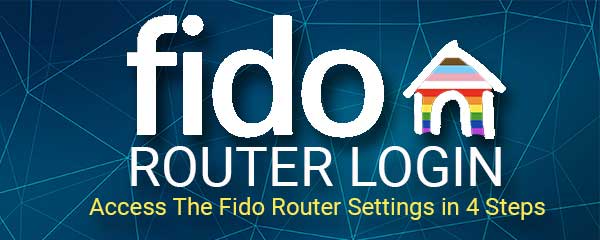
Wat zijn de standaard FIDO -routerdetails?
Net als alle andere routers komen Fido -routers met enkele vooraf gedefinieerde instellingen uit de fabriek. Deze omvatten een standaard wifi -naam en wachtwoord, een standaard router -IP -adres , dus aan.
Deze standaardinstellingen maken de initiële installatie- en routerconfiguratie veel eenvoudiger. Vanwege hun eenvoud en het feit dat honderden of duizenden andere routers van hetzelfde model exact dezelfde instellingen hebben, wordt het aanbevolen om ze zo snel mogelijk te veranderen.
Dit zijn de standaard FIDO Router Admin -inloggegevens:
Standaard IP -adres: 192.168.0.1
Standaard gebruikersnaam: Cusadmin
Standaard wachtwoord: het is het draadloze wachtwoord dat is gemaakt tijdens de eerste opstelling. Als u het niet weet, kunt u proberen het WiFi -wachtwoord te vinden van een reeds aangesloten apparaat, of de fabrieksinstelling de router opnieuw instellen en opnieuw instellen.
Opmerking: controleer de onderkant van de router en kijk of er een label op staat. Dit label bevat meestal de standaard inloggegevens. In het geval ze verschillen van degenen die we hebben verstrekt, gebruik dan degenen die op het label zijn afgedrukt. Als u of uw ISP de standaard inloggegevens heeft gewijzigd, moet u deze ook gebruiken.
Hoe log je in op Fido Router?
Als u klaar bent, kunnen we nu beginnen.
Stap 1 - Bent u verbonden met het netwerk?
Dit is het belangrijkste element wanneer u toegang wilt tot uw FIDO -routerinstellingen. Het apparaat dat u gebruikt (laptop of computer, tablet, Android -telefoon of iPhone) moet worden aangesloten op het netwerk. U kunt via WiFi verbinding maken of u kunt rechtstreeks verbinding maken met de router met behulp van een Ethernet -kabel . Een apparaat dat niet is aangesloten, kan geen toegang krijgen tot de routerinstellingen. Controleer dus of uw apparaat is aangesloten. Als dat zo is, ga dan naar stap 2.
Stap 2 - Open uw browser
De apparaten die we zojuist hebben genoemd, hebben al een vooraf geïnstalleerde webbrowser. Het maakt echt niet uit of je Chrome, Firefox of Edge wilt gebruiken.
Het gaat erom dat de browser moet worden bijgewerkt. Soms kan er een conflict zijn tussen een oudere webbrowser en het admin -dashboard voor routers. Om dit te voorkomen, moet u de browser bijwerken.
Stap 3 - Voer de FIDO IP in de adresbalk in
Het standaard FIDO Router IP -adres is 192.168.0.1. Typ dit IP in de URL -balk van de browser en druk op ENTER op het toetsenbord. U zou de inlogpagina van de router moeten zien . Als de Router -inlogpagina niet verschijnt, maar u ziet een foutmelding in uw browser, controleer dan of u het IP correct hebt getypt of controleer of 192.168.0.1 het juiste IP is .

Opmerking: als uw browser een waarschuwingsbericht weergeeft met betrekking tot het SSL -certificaat, kunt u het omzeilen door op Advanced te klikken en vervolgens door te selecteren
Stap 4 - Voer de gebruikersnaam en het wachtwoord van de Fido -admin in
Nu moet u de gebruikersnaam en het wachtwoord van de beheerder invoeren. Als deze correct zijn, moet u nu het FIDO Router Admin Dashboard zien. U zult geen problemen hebben met het vinden van de instellingen die u wilt wijzigen, maar als u zeker weet wat u doet, zorg er dan voor dat u de routerinstellingen maakt voordat u iets doet.
En dat zou het moeten zijn. Nu kunt u uw FIDO -routerinstellingen wijzigen.
Hoe wijzigt u de FIDO WiFi -naam en het wachtwoord?
We hebben al gezegd dat het Router Admin -wachtwoord het WIFI -wachtwoord is dat is ingesteld tijdens de eerste routerconfiguratie. Het wordt ook aanbevolen om het draadloze wachtwoord om de andere maand te wijzigen , vooral als u het veel deelt met uw gasten en bezoekers. Dus hier kunt u de instellingen vinden die u moet wijzigen.
Nadat u inlogt bij uw FIDO -router, selecteert u draadloos in het menu bovenaan. Selecteer daarna basisinstellingen . Klik op 2.4G en in het veld Netwerknaam (SSID) Voer de nieuwe wifi -netwerknaam in.
Het draadloze wachtwoord kan ook worden gewijzigd in de sectie Basisinstellingen . Voer op het 2,4G -tabblad het wachtwoordveld het nieuwe draadloze wachtwoord in.
Sla de wijzigingen op door op de knop Opslaan wijzigingen te klikken en u bent goed om te gaan.
Herhaal de stappen als u de naam van uw 5 GHz draadloze netwerk wilt wijzigen. Als u echter een bandstuur hebt ingeschakeld, worden de netwerknaam en het draadloze wachtwoord ook bijgewerkt voor het 5GHz -netwerk. Als het is uitgeschakeld, moet u het handmatig doen zoals hierboven beschreven.
Aanbevolen lezen:
- Hoe bescherm je je router tegen hackers? (Wi-Fi beveiligingstips)
- Hoe kan u uw draadloze netwerk coderen? (Een diepgaande gids)
- Hoe Router configureren om WPA2 te gebruiken?
Hoe reset Fido Router naar fabrieksinstellingen?
Het resetten van de router naar fabrieksinstellingen vereist dat u de router helemaal opnieuw instelt. Deze procedure verwijdert alle wijzigingen die u eerder hebt aangebracht en keert de router terug naar de instellingen die vooraf zijn gedefinieerd in de fabriek.
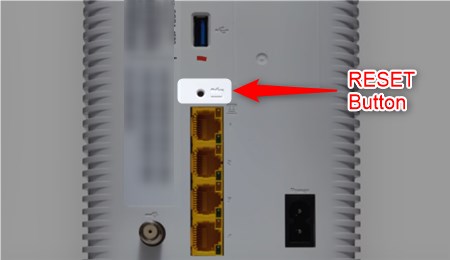
Om uw FIDO -router opnieuw in te stellen naar fabrieksinstellingen, heeft u een puntig object nodig zoals een pen of een paperclip. Zoek nu de resetknop aan de achterkant van de FIDO -router.
Deze knop is meestal verborgen in een pinhole en je hebt een pen of een paperclip nodig om erop te drukken. Druk op de resetknop en houd deze 10 seconden vast. Nadat de router opnieuw is opgestart, kunt u zich erop inloggen met behulp van de standaardaanmeldingsgegevens die op het label op de router worden afgedrukt. Volg nu de hier gegeven instructies om je FIDO -router opnieuw in te stellen .
Laatste woorden
Nu moet u weten hoe u inlogt op uw FIDO -router en de draadloze netwerkinstellingen wijzigt. Natuurlijk zijn er veel andere instellingen die kunnen worden gewijzigd, houd gewoon de wijzigingen bij die u aanbrengt als u daar niet al te zeker van bent.
Zorg er ook voor dat u het wachtwoord en de andere inloggegevens onthoudt. Als u deze vergeet, moet u de router opnieuw instellen naar fabrieksinstellingen en de router opnieuw configureren .
